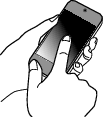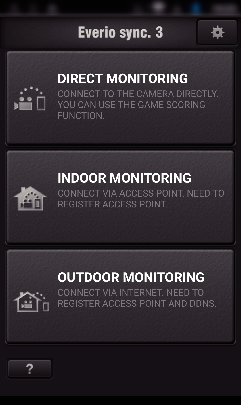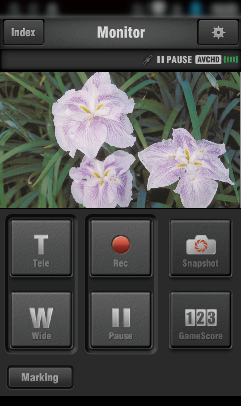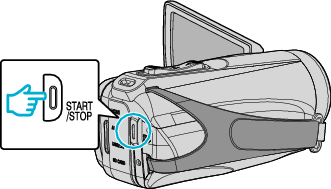Gravar a Informação de Localização
Pode gravar a informação de localização do local onde a gravação está a
decorrer através de ligação directa (Wi-Fi Directo) com um smartphone.
Para obter a informação de local é necessário ligar o smartphone à câmara e iniciar a aplicação de smartphone.
Para além disso, é necessário definir a opção “INFO S. TRANSF. INT.” para a aplicação do smartphone.
Active primeiro a função GPS do smartphone.
A informação de localização gravada pode ser usada no software fornecido com este aparelho.
Do Que Necessita
Definições Requeridas Antecipadamente
Defina a sua câmara e smartphone realizando as operações seguintes.
Para um smartphone com suporte WPS, consulte a “Definição de Wi-Fi Protegido (WPS)”.
*O WPS é um método para ligar a câmara e o smartphone sem fios através de simples operações de botão.
Ligação inserindo a palavra-chave de Wi-Fi
Toque em “MENU”.
(Funcionamento nesta câmara)
Defina a câmara para o modo de gravação.
Toque no ícone “Wi-Fi” (  ).
).
(Funcionamento nesta câmara)
Toque no ícone “LIGAÇÃO DIRECTA” (  ) no menu “Wi-Fi”.
) no menu “Wi-Fi”.
(Funcionamento nesta câmara)
Quando “50p” está selecionado para “SELECCIONAR SISTEMA”, aparece a exibição seguinte e o modo de gravação é alternado para o modo 50i.
Verifique a SSID e a PASS que são exibidas no ecrã da câmara.
Seleccione a SSID no passo 4 a partir do ecrã de selecção de rede Wi-Fi do seu smartphone e insira a PASS no ecrã de palavra-chave.
(Funcionamento no smartphone)
Para mais detalhes sobre a ligação do seu smartphone a uma rede Wi-Fi, consulte o manual de instruções do dispositivo em utilização.
É estabelecida uma ligação e  aparece no ecrã da câmara.
aparece no ecrã da câmara.
Ligação por Wi-Fi Protected Setup (WPS)
Toque em “MENU”.
(Funcionamento nesta câmara)
Defina a câmara para o modo de gravação.
Toque no ícone “Wi-Fi” (  ).
).
(Funcionamento nesta câmara)
Toque no ícone “LIGAÇÃO DIRECTA” (  ) no menu “Wi-Fi”.
) no menu “Wi-Fi”.
(Funcionamento nesta câmara)
Quando “50p” está selecionado para “SELECCIONAR SISTEMA”, aparece a exibição seguinte e o modo de gravação é alternado para o modo 50i.
Toque em “WPS”.
(Funcionamento nesta câmara)
Active o WPS no smartphone dentro de 2 minutos.
(Funcionamento no smartphone)
Para activar o WPS, consulte o manual de instruções do dispositivo em utilização.
É estabelecida uma ligação e  aparece no ecrã da câmara.
aparece no ecrã da câmara.
Método de Operação
Active a função GPS do smartphone.
(Funcionamento no smartphone)
Para mais detalhes sobre como utilizar o smartphone, consulte o manual de instruções do dispositivo em utilização.
Inicie “Everio sync. 3” no smartphone.
Toque em “MONITORIZAÇÃO DIR.”.
O ecrã de monitorização é exibido.
Para alterar o intervalo de tempo para obter a informação de local de GPS (OFF-15 seg.), toque em  .
.
Receber a informação de local
(Exibição nesta câmara)
Quando a informação de local de GPS é recebida do smartphone, um ícone (  ) é exibido no ecrã da câmara.
) é exibido no ecrã da câmara.
Inicie a gravação.
(Funcionamento nesta câmara)
Prima o botão “START/STOP” para iniciar uma gravação normal.
A gravação manual não pode ser realizada.
Não é possível mudar para o modo de reprodução.

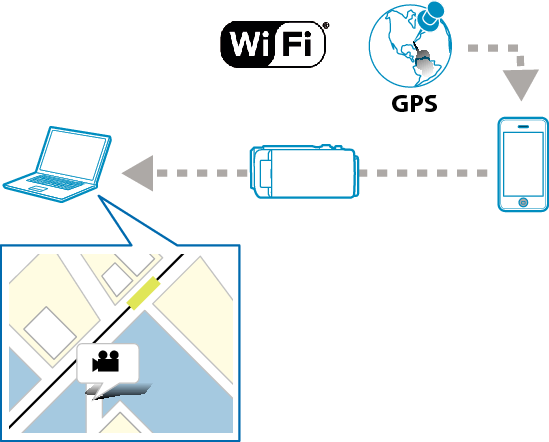

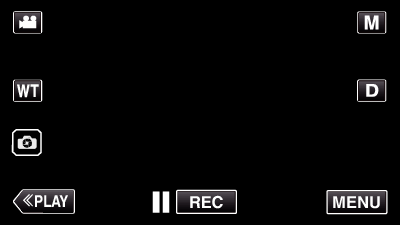
_UJDCILympypskr.png)
 ) no menu “Wi-Fi”.
) no menu “Wi-Fi”.